Il existe de nombreuses raisons pour lesquelles vous voudriez tester votre carte mère sans le processeur connecté. Essentiellement, ce test vous permettrait de dépanner votre carte mère et de pointer où se trouve un certain défaut.
Tester une carte mère sans CPU est assez simple. Vous devez vous assurer qu’il est connecté au bloc d’alimentation et qu’il est placé sur un matériau sûr. Vous POUVEZ avoir le reste des périphériques et des composants tels que la RAM et le disque dur attachés si vous le souhaitez, mais vous n’êtes pas obligé de le faire.
Vous devrez peut-être également apprendre à démarrer votre carte mère en l’absence d’un interrupteur de mise sous tension.
Fondamentalement, à la fin, vous devez vous attendre à entendre des bips sonores ou des clignotements LED de votre carte mère.
Ci-dessous, nous parlerons en détail de la façon de tester la carte mère sans processeur et de la façon de résoudre les problèmes.
TABLE DES MATIÈRES
- Pourquoi et Devriez-Vous Tester Votre Carte Mère sans CPU?
- Tester si la carte mère est morte ou vivante
- Comment tester la carte mère sans CPU?
- Unbox Pour le test au banc
- Branchez les connecteurs d’alimentation
- Installation d’autres composants (en option)
- Branchez le bloc d’alimentation à la prise murale
- Allumez la carte mère
- Si la carte mère est À L’INTÉRIEUR du boîtier:
- Si la carte mère est EN DEHORS DU boîtier:
- Utilisation des Câbles de commutation de mise sous tension du boîtier
- Démarrer manuellement la carte mère
- À quoi S’attendre ? – Bips sonores et LED clignotantes
- Codes sonores Bip
- LED Clignote
- Pas de Bip & Pas de Flash de lumière LED
- Cartes mères Sans LED ni haut-parleur
- Conclusion
Pourquoi et Devriez-Vous Tester Votre Carte Mère sans CPU?
Il n’y a rien de mal à tester votre carte mère sans le PROCESSEUR, la seule chose que vous devez garder à l’esprit est que votre PC ne passera PAS le POST (Auto-test de mise sous tension).
Vous ne verrez rien non plus sur votre écran car la carte mère ne dispose pas d’unité de traitement graphique intégrée. Si vous avez un GPU dédié installé dans l’emplacement PCIe, cela ne fonctionnerait pas non plus sans le processeur.
La seule chose que vous pouvez observer sont des bips sonores, si votre carte mère a un haut-parleur de code bip et que la LED clignote.
Tester si la carte mère est morte ou vivante
À de nombreuses reprises, il devient nécessaire de tester si la carte mère est morte ou vivante.
Imaginez que vous construisez votre ordinateur et que vous venez d’acheter une nouvelle carte mère. S’il y a un défaut et s’il est arrivé DOA (mort à l’arrivée), il peut devenir plus problématique d’identifier la cause profonde UNE fois que vous avez terminé de construire votre ordinateur.
Par conséquent, de nombreux constructeurs de PC de bureau et joueurs préfèrent tester leurs nouvelles cartes mères AVANT d’installer le processeur. C’est souvent ce qu’on appelle le test de banc de pré-construction.
En effet, les cartes mères étant des composants sensibles de l’ordinateur, elles sont sujettes à des dommages, en particulier en raison d’une mauvaise manipulation lors de l’expédition. Il peut également y avoir une erreur d’usine pour fournir une carte mère non fonctionnelle.
Ce test peut également devenir nécessaire si votre PC a soudainement cessé de fonctionner. Vous voudrez peut-être effectuer ce test pour vérifier si votre carte mère fonctionne correctement.
Lire aussi:
- Comment savoir si la carte mère est mauvaise ou morte?
- Qu’est-ce que le PROCESSEUR est compatible avec Ma carte mère?
Comment tester la carte mère sans CPU?

Voici comment tester la carte mère sans CPU.
Unbox Pour le test au banc
Le test au banc est lorsque vous testez les composants du PC en dehors du boîtier.
Tout d’abord, déballez votre carte mère. Ensuite, retirez-le et placez-le sur une mousse ou un matériau antistatique se trouvant à l’intérieur de l’emballage ou sur un gros morceau de carton. Vous pouvez même simplement placer la carte mère sur la boîte avec laquelle elle est fournie.
Ne PLACEZ PAS la carte mère sur une surface métallique ou conductrice nue! Les cartes mères ont beaucoup de points de soudure sur le fond. Vous ne voulez pas que ces points entrent en contact avec une surface métallique lorsqu’ils sont allumés.
C’est la raison pour laquelle les cartes mères à l’intérieur du boîtier reposent sur des entretoises. Ceux-ci soulèvent la carte mère du boîtier du processeur afin qu’elle n’entre pas en contact avec le matériau conducteur.

Branchez les connecteurs d’alimentation
Vous devrez attacher 2 connecteurs d’alimentation
- 8 Broche pour le connecteur d’alimentation du processeur sur la carte mère
- 24 Broches pour le connecteur d’alimentation de la carte mère

La disposition de votre carte mère peut différer, mais c’est généralement l’emplacement où vous pouvez trouver la carte mère et les connecteurs d’alimentation du PROCESSEUR.

Les câbles à 24 broches et à 8 broches sont fournis avec le bloc d’alimentation.

Notez que mon bloc d’alimentation est également livré avec un connecteur CPU de rechange à 4 broches pour les anciennes cartes mères et systèmes.
De nos jours, presque toutes les cartes mères sont équipées d’un connecteur d’alimentation CPU à 8 broches. La broche 8 fournit environ 280 watts de puissance au processeur, tandis que le connecteur à 4 broches ne fournit que la moitié de la puissance à environ 140 watts.
Dans les cas très rares où vous avez un système très ancien, vous utiliseriez le connecteur à 4 broches pour l’alimentation du processeur.
Installation d’autres composants (en option)
Vous pouvez installer le reste des composants tels que la RAM, les disques durs et la carte graphique si vous le souhaitez, cependant, ils ne seront pas très utiles ici sans le processeur.
Donc, que vous les ayez ou non ne ferait pas de différence. Bien que je recommande que vous ayez au moins les disques durs non attachés pour vous éviter le risque de perdre des données en raison de tout incident.
Branchez le bloc d’alimentation à la prise murale
Allez-y et connectez le Bloc d’alimentation à la prise murale. Assurez-vous que le bloc d’alimentation est également placé sur une surface non conductrice et assurez-vous que vous êtes mis à la terre.
Il serait également préférable de porter des pantoufles / chaussures en plastique et de porter des gants électriques non conducteurs.
Allumez la carte mère
Si la carte mère est À L’INTÉRIEUR du boîtier:
Si votre carte mère est à l’intérieur du boîtier, il est assez facile d’allumer votre carte mère.
Fondamentalement, vous devez trouver les broches de l’interrupteur d’alimentation sur votre carte mère. Ceux-ci sont souvent situés sur l’en-tête du panneau avant.
Une fois la broche de l’Interrupteur d’alimentation identifiée, vous pouvez ensuite connecter le câble de l’Interrupteur d’alimentation de votre Boîtier à ces broches.
Vous devrez peut-être consulter le manuel de votre carte mère pour connaître les informations concernant l’emplacement exact des broches du commutateur de mise sous tension.
Ce qui suit montre l’emplacement des broches du commutateur de mise sous tension pour ma carte mère:
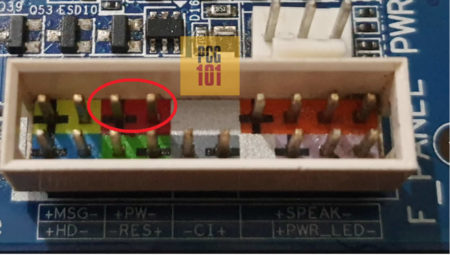
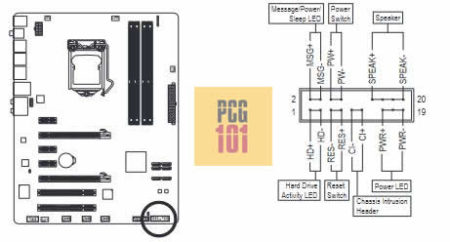

Une fois que tout est connecté, appuyez sur le bouton ON du boîtier, et vous devriez être prêt à partir.
Lire aussi:
- Comment installer des Pilotes de Carte Mère Sans Lecteur de CD?
- Comment Connecter le bouton d’alimentation à la Carte mère?
Si la carte mère est EN DEHORS DU boîtier:
De nombreuses cartes mères plus récentes et plus haut de gamme ont un bouton d’alimentation manuel situé sur celles-ci. Cependant, si vous avez une carte mère plus ancienne ou économique, vous devrez l’allumer manuellement.
Il y a deux façons de procéder:
- Utilisation des câbles de commutation de mise sous tension du boîtier
- Démarrage manuel de la carte mère
Utilisation des Câbles de commutation de mise sous tension du boîtier
Ceci est similaire au processus que nous avons souligné ci-dessus.
Ici, vous devrez garder votre boîtier CPU près de la carte mère afin que les câbles de COMMUTATION de MISE SOUS TENSION du Boîtier puissent atteindre les broches de l’en-tête du panneau avant de la carte mère. Ensuite, vous pouvez aller de l’avant et appuyez simplement sur le bouton d’activation du boîtier comme vous le feriez normalement.
Démarrer manuellement la carte mère
La deuxième option consiste à démarrer manuellement la carte mère.
Vous aurez besoin d’un tournevis pour cela.
En gros, vous prenez le tournevis et, avec lui, touchez les 2 broches de l’interrupteur d’alimentation sur l’en-tête du panneau avant.

Il serait sage de s’assurer que le tournevis ne touche aucune autre broche ici. Il est donc conseillé d’utiliser ici un tournevis de précision ou un petit tournevis plat.
Lire aussi:
- Comment vérifier si le PROCESSEUR est overclocké?
- Comment savoir si la RAM fonctionnera avec Votre carte mère?
À quoi S’attendre ? – Bips sonores et LED clignotantes
Si vous testez la carte mère sans PROCESSEUR, le premier résultat à attendre est que RIEN ne s’affiche sur votre écran.
L’autre résultat à attendre est que votre carte mère clignote peut-être des LED, émet des bips sonores ou les deux, ou même rien du tout.
Les clignotements LED et les bips sonores sont essentiellement des codes indiquant où se trouve le problème.
Codes sonores Bip
Si votre carte mère a un haut-parleur, elle émettra des codes sonores bip pour indiquer le problème.
La quantité de bips qu’il émet indiquerait essentiellement où se trouve le problème.
Par exemple:
- 1 Bip – problèmes avec la mémoire
- 2 Bips – problèmes avec la carte mère
- 5 Bips – problèmes avec le CPU
Il existe toute une liste de codes sonores bip. Vous pouvez en savoir plus à leur sujet ici. Par exemple, si vous démarrez la carte mère sans processeur mais avec de la RAM et d’autres composants installés, vous pouvez potentiellement entendre un code sonore de 5 bips.
Si votre carte mère N’a pas de haut-parleur à code bip intégré, vous pouvez investir dans un haut-parleur très bon marché et l’installer vous-même.

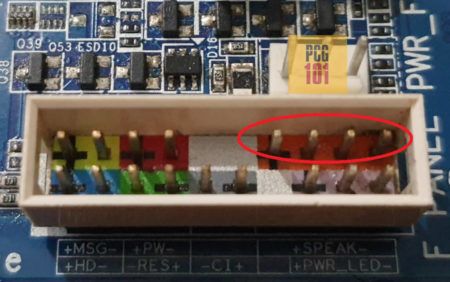
LED Clignote

Vous pouvez également voir certaines LED de votre carte mère clignoter indiquant où se trouve le problème. Pour comprendre ce que signifient ces clignotements LED, vous devrez peut-être vous référer au manuel de votre carte mère.
Lire aussi: Comment réinitialiser la carte mère?
Pas de Bip & Pas de Flash de lumière LED
Le résultat final que vous pouvez voir n’est littéralement rien.
Si vous n’entendez aucun bip sonore et aucun flash LED, ne vous inquiétez pas. Cela n’indique toujours pas que votre carte mère est endommagée.
Cartes mères Sans LED ni haut-parleur
Certaines cartes mères ne sont pas livrées avec l’un des deux, c’est-à-dire le haut-parleur de code sonore bip et les voyants LED pour indiquer où se trouve le problème.
Dans cette situation, je conseillerais de tester la carte mère via des ventilateurs.
Il y a deux façons de procéder:
- Connectez le ventilateur du refroidisseur à l’en-tête CPU_FAN.
- OU connectez les ventilateurs de boîtier aux en-têtes de VENTILATEUR à 3 broches situés sur la carte mère qui sont souvent étiquetés SYS_FAN (Remarque: toutes les cartes mères n’ont pas d’en-têtes de VENTILATEUR).
Lire aussi: Comment connecter des Ventilateurs À Votre PC?
Dans la deuxième méthode, vous alimentez essentiellement les ventilateurs de boîtier via la carte mère au lieu de l’unité d’alimentation. Vous aurez évidemment besoin d’un ventilateur de boîtier doté du connecteur à trois broches

Si les ventilateurs du processeur ou du système s’allument, vous pouvez être certain que la carte mère reçoit l’alimentation. Cela peut POTENTIELLEMENT indiquer que la carte mère est CORRECTE, sauf, bien sûr, si un circuit intégré ou un contrôleur essentiel est endommagé. Dans ce cas, la carte mère recevra toujours l’alimentation mais peut ne pas démarrer.
En fin de compte, si vous vous êtes assuré que la carte mère reçoit l’alimentation, la dernière chose à faire est de connecter réellement le processeur et de tester votre système.
Lire aussi:
- Comment Savoir si le PROCESSEUR est Mauvais ou Mort?
- Comment Savoir si le slot PCIe est Mauvais?
- Puis-Je mettre à niveau le processeur de Mon ordinateur portable de i5 à i7?
Conclusion
Dans cet article, j’ai parlé en profondeur de la façon de tester la carte mère sans CPU. C’est une étape essentielle pour de nombreux constructeurs de PC qui souhaitent tester les composants avant de les installer dans le boîtier.
Ce test mettrait en évidence si et où se trouve le problème. Tester la carte mère sans CPU est un excellent moyen de vérifier si la carte mère est vivante ou morte, en particulier lorsqu’elle est neuve et que vous souhaitez vérifier si elle est arrivée DOA (morte à l’arrivée).
Bien que je répète que la procédure est assez sûre, je vous conseille de faire preuve de prudence, surtout si vous êtes un constructeur de PC ou si vous cherchez à l’être. En effet, toute mauvaise manipulation ou erreur de votre côté peut également endommager la carte mère.
De plus, en cas de doute, il est préférable de faire appel à un technicien expert au lieu de bricoler soi-même les composants délicats.
Guides de construction de Jeu
- PC pour League of Legends
- PC pour Rocket League
- PC pour Roblox
- PC pour Minecraft
- PC de Jeu Sans Carte Graphique Dédiée
Guide de construction de travail
- Bureau de budget pour le montage vidéo